一、VCRUNTIME140.dll是什么?
VCRUNTIME140.dll是Microsoft Visual C++ 2015-2019运行库的核心组件,属于VC++ Redistributable的一部分。它提供了C++程序运行所需的基础函数支持,包括内存管理、异常处理等关键功能。当这个DLL文件缺失或损坏时,依赖它的应用程序(如CCXProcess.exe)将无法启动并报错。
CCXProcess.exe是Adobe Creative Cloud系列软件的重要组件,负责处理后台服务。许多用户在启动Photoshop或Premiere时遇到'VCRUNTIME140.dll找不到'的错误提示,导致软件无法正常运行。这个问题通常与Microsoft Visual C++运行库缺失或损坏有关,本文将深入分析原因并提供多种修复方案。
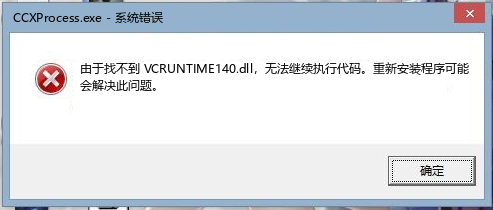
二、VCRUNTIME140.dll找不到的原因
- 1、Visual C++ 2015-2019运行库未安装或安装不完整
- 2、系统更新导致DLL文件被意外替换或删除
- 3、CCXProcess.exe软件安装包损坏或版本不匹配
- 4、杀毒软件误将VCRUNTIME140.dll识别为威胁并隔离
三、VCRUNTIME140.dll找不到的解决方法
方法一:手动下载并安装VCRUNTIME140.dll
从微软官方或可信来源获取正确的DLL文件版本
您可以点击这里下载VCRUNTIME140.dll文件。
- 确认系统位数:右键'此电脑'→属性,查看是32位(x86)还是64位(x64)系统
- 从微软官网下载对应版本的VC_redist.x86.exe或VC_redist.x64.exe安装包
- 运行安装程序后重启电脑,检查CCXProcess.exe是否正常运行
方法二:使用系统文件检查器(SFC)修复
通过Windows内置工具自动扫描和修复系统文件
- 以管理员身份运行命令提示符:Win+X→'终端(管理员)'
- 输入命令'sfc /scannow'并回车,等待系统完成扫描(约15-30分钟)
- 扫描完成后根据提示重启电脑,系统会自动替换损坏的DLL文件
方法三:重新安装CCXProcess.exe软件
彻底卸载后重新安装确保组件完整性
- 通过控制面板→程序和功能,卸载Adobe Creative Cloud及相关应用
- 使用Adobe官方清理工具(Adobe Cleaner Tool)移除残留文件
- 从Adobe官网下载最新版Creative Cloud安装包,重新安装所有组件
四、总结建议
建议优先尝试方法二(SFC扫描)作为基础修复手段,若无效再采用方法一(手动安装DLL)。对于频繁出现DLL错误的用户,可定期使用'DISM /Online /Cleanup-Image /RestoreHealth'命令维护系统镜像完整性。预防措施包括:避免从非官方渠道下载DLL文件、保持Windows Update开启、安装软件时关闭杀毒软件临时防护。








